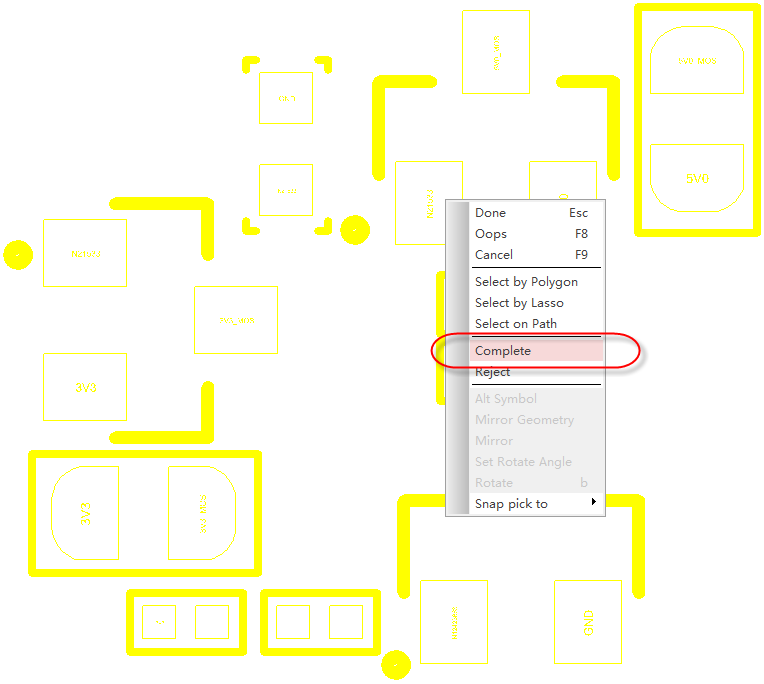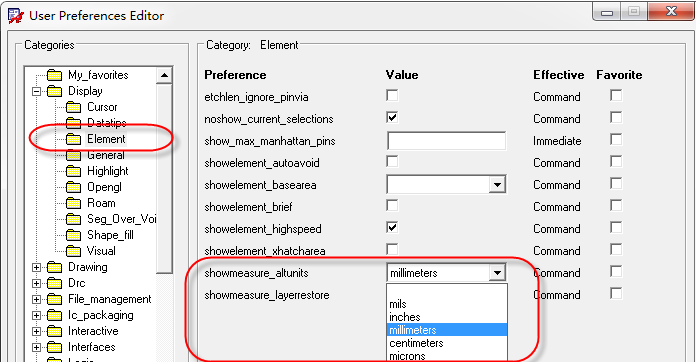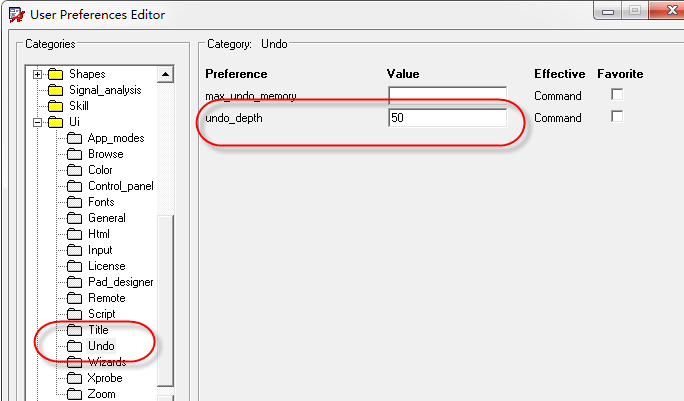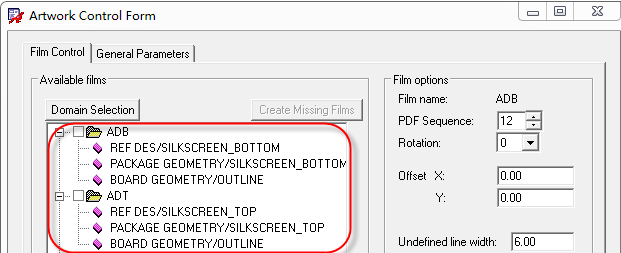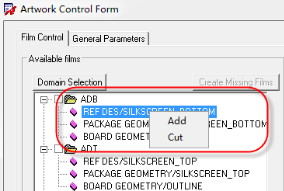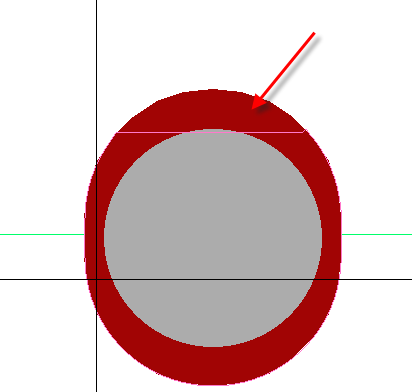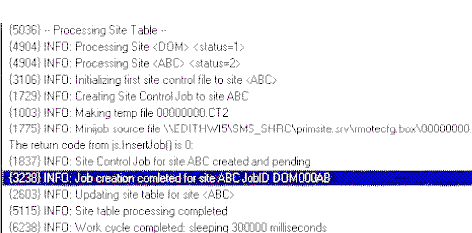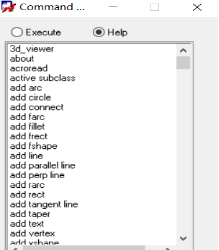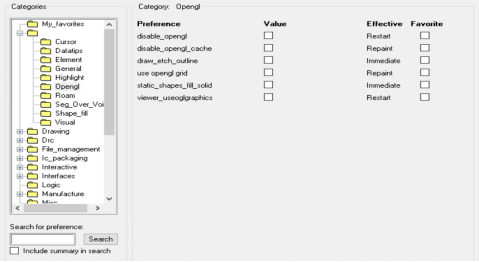- 全部
- 默认排序
答:所谓的Temp Group,就相当于临时创建的Group组,用于很多元素的选择,用于一起执行某项命令,比如移动、复制等等。执行完命令之后呢,Group组就打散了,不存在了,我们以移动命令为例,讲解一下如何使用Temp Group功能。
答:我们这里讲解一下,在使用测量命令时候,如何让Allegro软件显示双单位,具体操作如下:第一步,执行菜单命令,Setup-User Preferences,进行用户参数的设置,在左侧边栏中选择Display选项,在子菜单中找到Element选项,如图5-189所示,在右侧找到showmeasure altunits选项,设置另一种单位;
答:第一步,执行菜单命令Setup-User Preferences,进行用户参数的设置;第二步,进入设置界面。在左侧边栏中找到Ui,在Ui下面的子菜单栏中找到Undo命令,如图5-208所示,在Undo_depth中设置撤销的步数,一般设置50就足够用了。
答:第一步,需要设置装配的光绘层叠,点击执行菜单命令Manufacture-Artwork,进行光绘层叠的设置,进入光绘层叠设置界面,添加顶底两层的信息即可,如图5-213所示:
答:我们一般输出元器件清单,也就是BOM表单的都是从原理图进行输出,其实,从设计完成的PCB文件也是可以输出BOM清单的,具体的操作步骤如下所示:第一步,执行菜单命令Tools-Quick Reports,对PCB中的信息进行报告,我们在其下拉菜单中选择“Bill of Materrial Report(condensed)”,进行元器件信息的报告;
答:我们设计完成PCB之后,都是需要输出光绘文件,进行PCB的生产,在Allegro软件中输入光绘文件,需要先添加光绘层叠,才可以输出,添加光绘层叠的具体步骤为:第一步,点击执行菜单命令Manufacture-Artwork,进行光绘层叠的设置;
答:我们在PCB设计中,削盘这个功能用的非常之少,我们这里讲解一下应该如何使用这个功能,所谓削盘就是将焊盘的外形进行改变,具体操作的步骤如下所示:第一步,执行菜单命令Tools-pad,对焊盘的外形进行编辑,在下拉菜单中选择Boundary;
答:第一步,执行菜单命令Display-Status,进行PCB设计状态的查验;第二步,进入设计状态显示界面,所显示的参数的具体含义如下所示:
答:第一步,点击执行菜单命令Tools-Utilities,在下拉菜单中选择Aliases/Function Key,进行快捷键的查看;第二步,在弹出的界面中,如图5-224所示,可以看到当前指定的快捷键以及命令有哪些也可以在Command栏中输入“Alias”进行查看;
答:第一步,点击执行菜单命令Setup-User prefeences,进行用户设计属性的设置;第二步,执行命令之后,弹出如图5-229所示的界面,左侧边栏为常规设计参数的根目录,右侧边栏为常规设计参数的设置选项,具体的含义如下所示:

 扫码关注
扫码关注